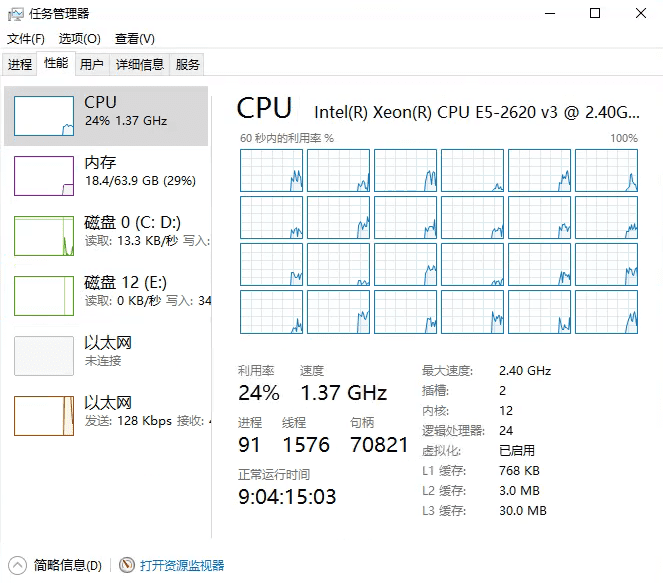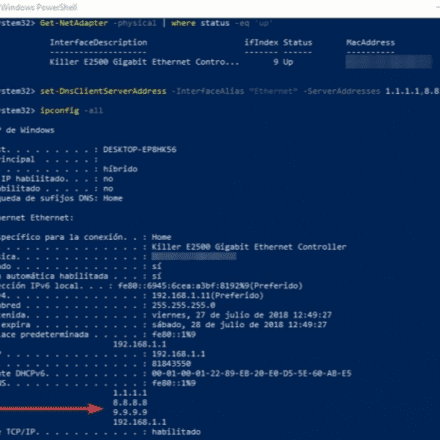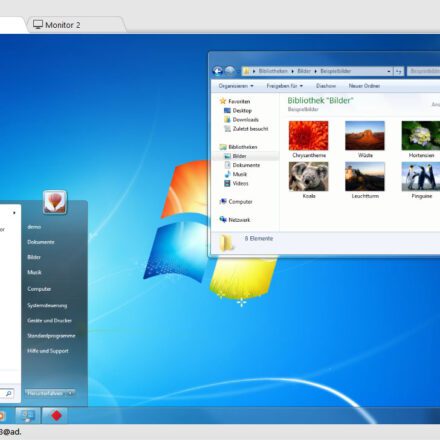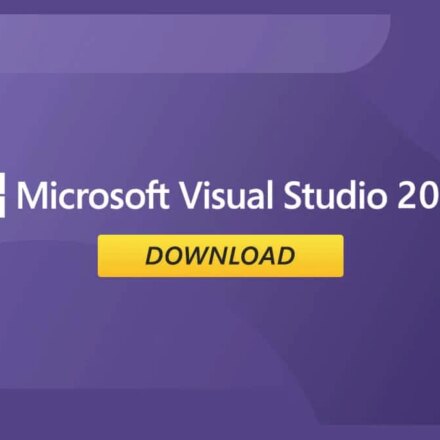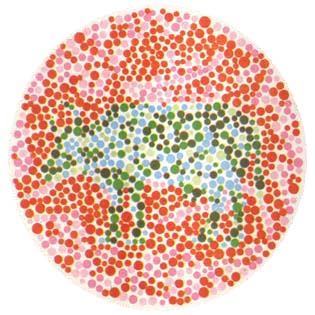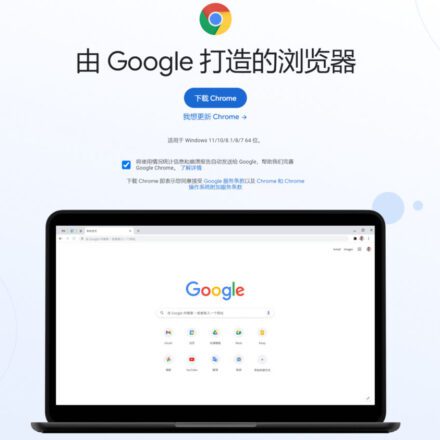精品软件与实用教程
从windows server 2012开始,微软修改了任务管理器的显示方式,图像化看起来更直观了,但是可惜的是,默认情况下,windows server 2012和windows server 2016均只显示CPU/内存/网络三个资源监视,没有重要的磁盘,这对于经常测试性能的人来说,是及其不方便的,这里提供一个增加磁盘监视器的办法。
首先在开始中找到windows系统下面的命令提示符图标,点击右键后查看更多,以管理员身份运行
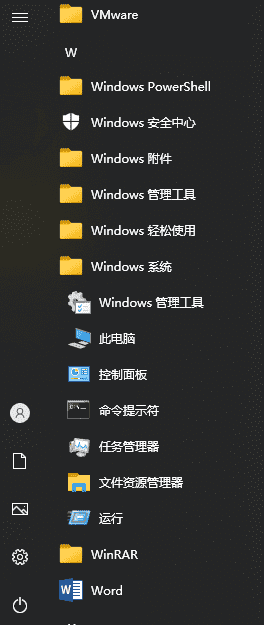
然后在命令行内输入:diskperf -y

之后关闭命令提示符,如果任务管理器此时正在打开状态,也一起关闭掉。之后重新打开任务管理器,硬盘监测就显示出来了。